Corta y une vídeos sin pérdida de calidad en Windows 10 con Bandicut

El uso de la grabación de vídeo es cada vez más común en el ámbito del sector doméstico. Esto es algo que podemos achacar, sobre todo, a la buena calidad que se puede conseguir ya a la hora de grabar un vídeo con el móvil o incluso con cámaras de fotos, por lo que no es necesario adquirir una cámara especial para vídeo. Para que nuestro vídeo quede perfecto es posible que una vez realizado tengamos que realizar trabajos de edición, sobre todo si solo queremos conservar algunas partes del mismo. Para ello, necesitamos un software dedicado para ello, como puede ser Bandicut.
Bandicut es un software desarrollado para ayudarnos con tareas de edición de vídeo. Podremos cortar y unir fragmentos de forma rápida gracias a una interfaz muy intuitiva. De esta forma podremos hacer recortar el vídeo en diferentes partes manteniendo la calidad del mismo. Igualmente nos permite extraer audio de un vídeo en formato MP3, unir varios archivos en un único vídeo, eliminar una o más partes del vídeo o dividir el vídeo en varios archivos.
Este programa está orientado a todo tipo de usuarios, incluidos aquellos con poca experiencia en la edición de vídeo. Para usarlo solo será necesario seleccionar el área de corte y unir varios vídeos. También es sencillo dividir rápidamente un archivo de vídeo de gran tamaño en vídeos más pequeños, así como recortar y eliminar partes del mismo no deseadas. La aplicación permite al usuario la posibilidad de seleccionar con precisión el área de corte y cortar el área seleccionada por fotograma y sin pérdida de calidad.
Bandicut también destaca por su amplia compatibilidad con los formatos de vídeo más utilizados como AVI, MP4, MOV, M4V, MKV, MPEGA, MPG, DAT, VOB, ASF, WMV, TS, TP, TRP, MPE, MPV2, MP2V, M2T, M2TS, K3G, DIVX, WM, WMX, WVX, RM, RMVB, RAM, IVF, OGM, VP6 y XVD. A la hora de exportar los resultados finales podremos hacerlo en formato AVI o MP4.
Cortar y unir vídeos nunca fue tan sencillo
Una vez ejecutamos el programa nos aparece de forma instantánea su interfaz, que resulta muy intuitiva y fácil de usar, que simplemente debemos seleccionar el archivo de vídeo para comenzar a editarlo. Además, durante la instalación podemos seleccionar el español como idioma par su uso, por lo que facilitara nuestra labor. En el menú principal nos muestra sus tres funciones principales en primer plano: «Cortar», «Dividir» y «Unir».
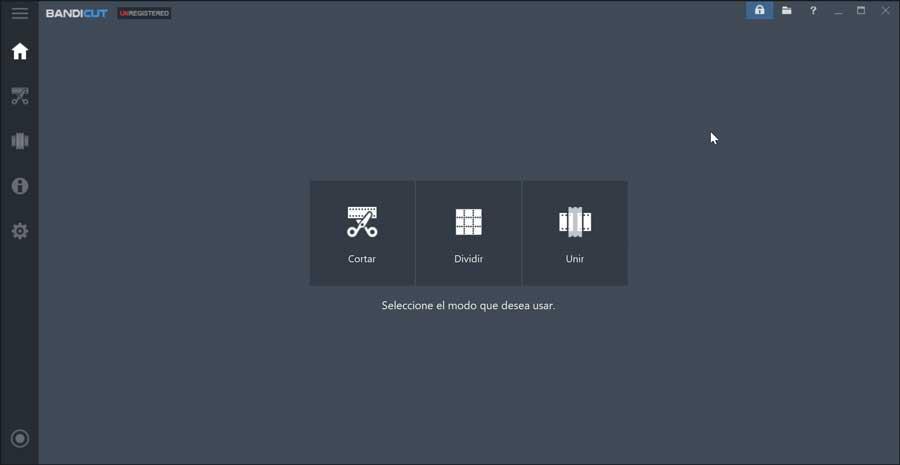
Corta cualquier vídeo en diferentes partes
Si queremos eliminar partes del vídeo, debemos de pulsar directamente en el botón de «Cortar», para que nos aparezca el Explorador de Windows desde donde debemos de seleccionar el vídeo que queremos editar. Una vez hayamos seleccionado el clip que vamos a recortar.
En el panel de la derecha podemos configurar las horas de inicio y finalización o bien hacer uso del control deslizante hasta que estemos seguro de la duración del fragmento a cortar. Si pulsamos en el botón «Agregar segmento», podemos ir registrando todos los fragmentos a recortar dentro de una lista, así como borrarlos en caso de que no los necesitemos. Además, podemos reproducir cualquier fragmento marcado para asegurarnos de que el resultado coincide con nuestros deseos.
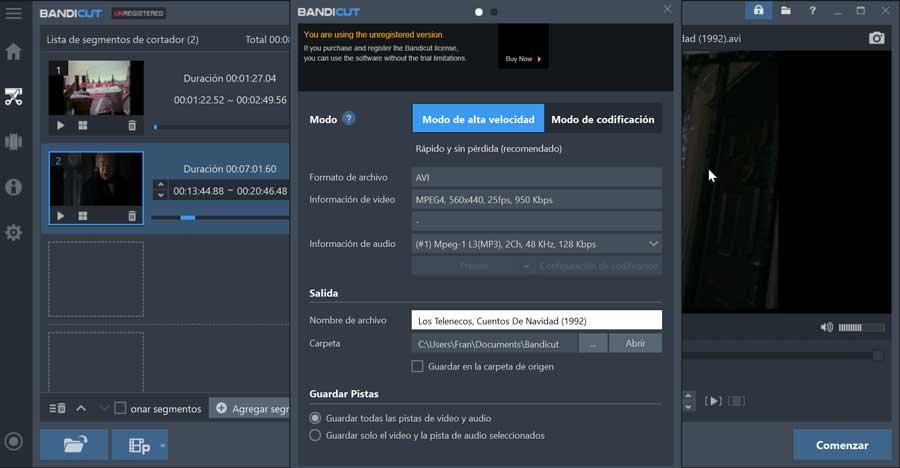
Una vez terminado con los recortes, basta con pulsar sobre el icono de «Comenzar» y nos aparecerá una nueva ventana. Aquí debemos de especificar si el modo grabación que puede ser en alta velocidad (sin pérdida) o bien el modo codificación en caso de que queramos ser nosotros los encargados de elegir los parámetros. También debemos de seleccionar el nombre que queremos darle al archivo y la carpeta de destino donde quedará guardado. Por último, podemos elegir si queremos guardar las pistas de vídeo con audio o solo el vídeo, y pulsamos el botón Comenzar para que se lleve a cabo la tarea.
Divide un vídeo en partes iguales
Para desglosar un archivo en varios fragmentos podemos elegir la opción de «Dividir». Seleccionamos el vídeo deseado a través del explorador de Windows y nos aparecerá la correspondiente pantalla de edición. Aquí nos aparecerá una ventana donde debemos indicar en cuantas partes queremos que se divida el vídeo o bien dividir por duración (horas, minutos y segundos), pudiendo activar una casilla si queremos mantener el segmento seleccionado.
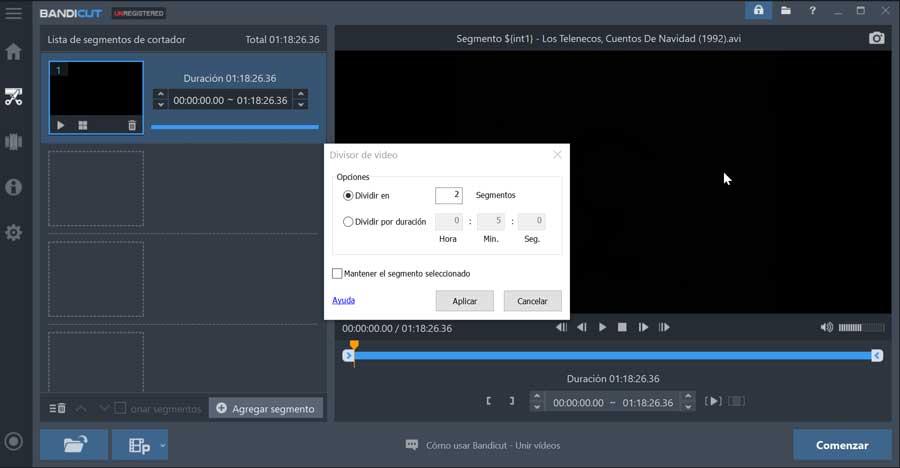
Una vez hayamos elegido las partes a dividir el programa se encargará de realizar los recortes que aparecerán todos en la lista de la columna de la izquierda. Ya solo nos queda en pulsar en Comenzar, para llevar a cabo todo el proceso.
Une diferentes clips en un solo archivo de vídeo
Si queremos utilizar varios vídeos para convertirlos en un solo archivo, lo podemos hacer desde el apartado de «Unir». Tan solo será necesario elegir los archivos desde el Explorador de Windows y nos aparecerán ordenador en la lista de archivos de unión. En ella podemos mover los distintos clips para que queden puesto en el orden deseado. Para ayudarnos podemos utilizar su reproductor integrado. Una vez ordenados pulsamos en Comenzar para elegir la calidad del archivo, nombre y ruta de guardado para completar el proceso.
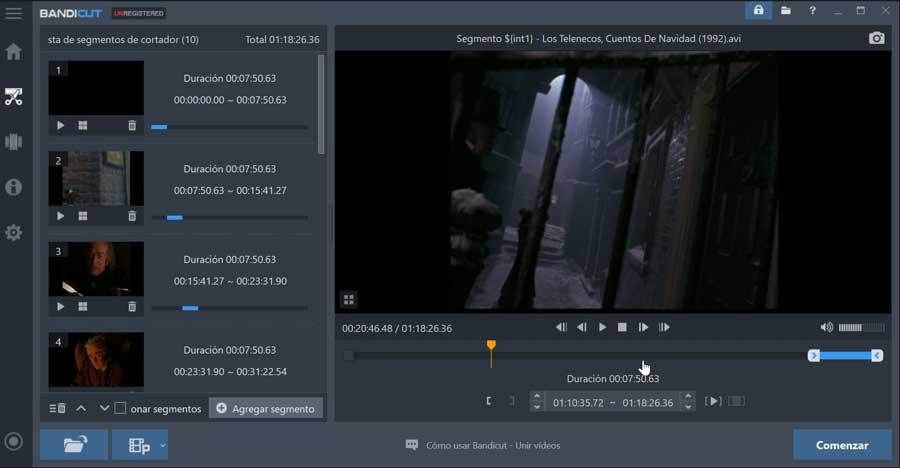
Descargar Bandicut
Bandicut es un programa dedicado a la edición de vídeo, que cuenta con una versión gratuita que podemos usar sin límite de tiempo, descargándola desde su página web. Esta versión es completamente funcional, con la salvedad de que añadirá marcas de agua a nuestros resultados finales. Es por ello que nos servirá para probarlo y descubrir sus características. Es compatible con Windows Vista, 7, 8 y 10 en versiones de 64 bits.
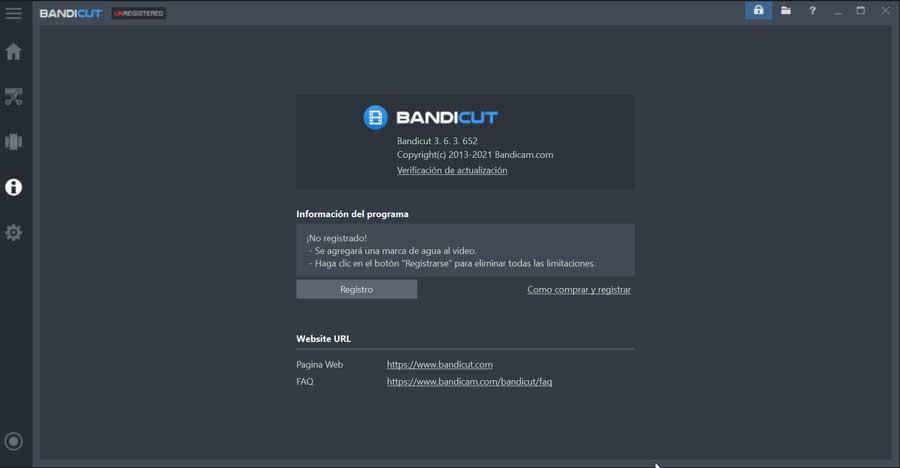
Para poder utilizar esta aplicación sin limitaciones será necesario adquirir su licencia. Esta tiene un coste único de 27.95 euros para su uso en un ordenador, o de 41,96 euros para usarlo en dos ordenadores. Las actualizaciones no se encuentran incluidas, por lo que, en caso de quererla, cuenta con un coste de 19.59 euros.
Conclusiones finales
Como podemos comprobar, Bandicut es una herramienta que si por algo se caracteriza es por su sencillez. De esta forma puede ser usado por todo tipo de usuarios independientemente de su nivel de experiencia. Su intuitiva interfaz unida a que se encuentre en español nos posibilita realizar cualquier función de forma rápida. Quizás, podamos echar en falta, la presencia de algunas opciones de edición adicionales, como posibilidad de añadir efectos o filtros con los que modificar el resultado final del vídeo, algo de lo que carece en detrimento de otras opciones del mercado. Igualmente su precio nos parece algo elevado, dado ya que solo podremos unir y recortar vídeos, por lo que pasar por caja solo lo vemos necesario en el caso de que queramos usarlo de manera recurrente y nos convenzan plenamente su simplicidad.
Alternativas a Bandicut
Si estamos buscando una herramienta con la que poder realizar labores de edición de nuestros vídeos, os proponemos algunas alternativas a Bandicut a tener en cuenta.
VSDC Free Video Editor
Se trata de un editor de vídeo con una interfaz bastante sencilla de usar, por lo que es apto para todo tipo de usuarios. Podemos cortar vídeos en diferentes partes, así como añadir diferentes efectos visuales y de audio. Es compatible con los formatos más populares de audio/vídeo y códecs, entre los que se incluyen el DVD, HD y vídeos grabados con una GoPro. Lo podemos descargar gratis desde este enlace.
VirtualDub
Con este potente editor de vídeos podremos realizar todo tipo de labores, ya que podremos procesador uno o más vídeos y realizar todo tipo de cambios. También cuenta con la posibilidad de eliminar diferentes fragmentos o incluso comprimirlos. Es una utilidad sencilla de usar por lo que no requiere de grandes conocimientos. Además, es de código abierto y gratuita que podemos descargar desde aquí.
Fuente: SoftZone https://ift.tt/2PPhYZP Autor: Fran Castañeda
.png)
